WinToUSB kan användas om du vill köra operativsystemet Windows på en USB-flash eller hårddisk. Men det finns vissa saker som du behöver veta innan du använder den här programvaran på din dator, inklusive systemspecifikationer och saker du kan förvänta dig om du använder den. Den här artikeln utforskar alla dessa aspekter av WinToUSB.
Snabbnavigering:
- Avsnitt 1. Vad är WinToUSB?
- Avsnitt 2. Är WinToUSB säkert?
- Avsnitt 3. Var kan man ladda ner WinToUSB?
- Avsnitt 4. Hur lång tid tar det att installera WinToUSB?
- Avsnitt 5. Hur använder jag WinToUSB?
- Avsnitt 6. WinToUSB Alternativ
Avsnitt 1. Vad är WinToUSB?
WinToUSB portable är i grunden en mjukvara eller Windows to Go-skapare som hjälper dig att köra Windows operativsystem enkelt på en extern USB-flashenhet eller hårddisk. Det är enkelt att använda och allt du behöver göra är att följa några enkla steg och du kommer att kunna skapa bärbara Windows från Windows 7 till 10 med en ISO eller en bildfil i annat format eller en CD/DVD-enhet direkt.
Den kan också användas om du vill göra en kopia av ett befintligt Windows-operativsystem till en extern enhet. Annat än det, om du är intresserad av att skapa en startbar Windows Preinstallation Environment (WinPE) USB-enhet kan du använda WinToUSB för att kopiera data på WinPE till den USB-enheten och göra den startbar. Dess gränssnitt ger också detaljerade instruktioner om hur du använder det för att installera Windows/WinPE på den externa enheten.
Avsnitt 2. Är WinToUSB säkert?
Du kan ladda ner WinToUSB gratis och utöver det är det helt säkert. Många människor över hela världen använder den för att installera WinPE/Windows på en USB-enhet och köra programmet från den enheten. Det som är viktigt är att du tar rätt steg när du använder det och inte skadar ditt system genom att ta fel steg.
Dessutom måste denna programvara laddas ner från någon ansedd webbplats så att du inte får skadlig programvara i ditt system. Om du följer dessa instruktioner är WinToUSB helt säkert för dig.
Avsnitt 3. Var kan man ladda ner WinToUSB?
Du kan ladda ner WinToUSB från den ursprungliga "easyuefi"-webbplatsen eftersom detta företag är skaparen av denna programvara och du kommer att få den ursprungliga mjukvaran därifrån som är tillgänglig i såväl gratis som betalversioner. Annat än det kan du använda kända sajter som "techspot" eller "filehippo" för att få det.
Se bara till att webbplatsen du laddar ner programvaran från är en välrenommerad webbplats så kommer det att gå bra. Du kan också läsa recensionerna på webbplatsen av riktiga användare för att se till att du får rätt programvara.
Här är nedladdningslänkarna:
- https://www.easyuefi.com/wintousb/
- https://download.cnet.com/WinToUSB/3000-18513_4-76061723.html
- https://www.filehorse.com/download-wintousb/
- https://wintousb.en.uptodown.com/windows
- https://www.techspot.com/downloads/6475-wintousb.html
Avsnitt 4. Hur lång tid tar det att installera WinToUSB?
Installationsprocessen för WinToUSB är inte svår och det är inte tänkt att det tar lång tid om din hårdvara fungerar bra. När du väl har tagit de rätta stegen för att starta installationsprocessen kan det ta ungefär en timme, men om din dator fungerar långsamt och inte är effektiv kan det ta längre tid.
Avsnitt 5. Hur använder jag WinToUSB?
Nu kommer du att läsa rätt metod för att installera och köra Windows på en USB-enhet med WinToUSB portable.
Steg 1 : Ladda ner och installera först programvaran från en säker webbplats och öppna den på din dator.
Steg 2 : Välj ett alternativ beroende på ditt installationsmedium när det här fönstret dyker upp.
Steg 3 : Klicka på "Nästa" längst ner till höger när du har valt ett alternativ.
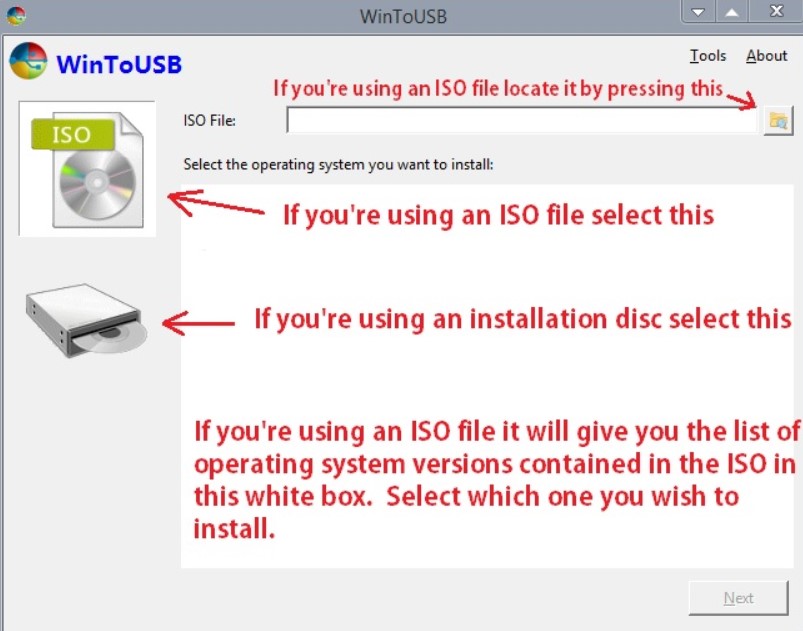
Steg 4 : Välj den hårddisk du vill köra Windows på eftersom det kommer att bli din måldisk. Denna enhet kommer att formateras när du väljer den.
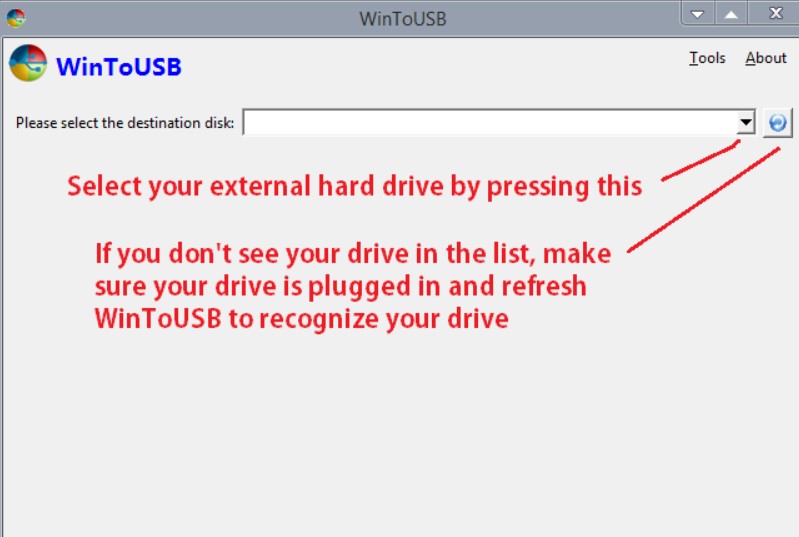
Steg 5 : Klicka på "Nästa" efter att ha valt systempartition och startpartition.
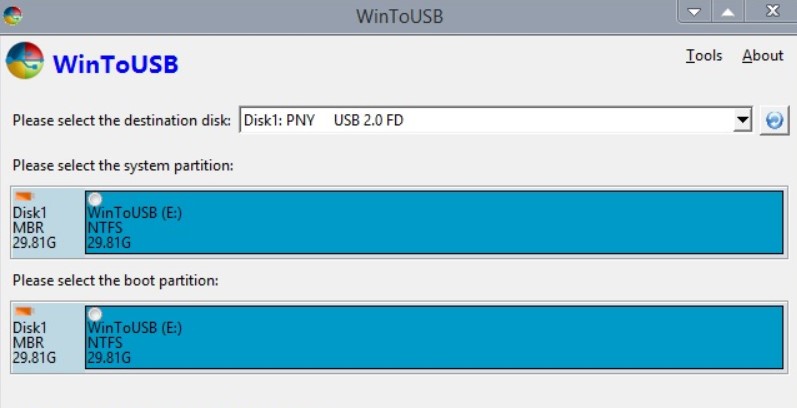
Steg 6 : Installationsprocessen av ditt Window på din hårddisk kommer att starta och du kommer att kunna se det på din skärm.
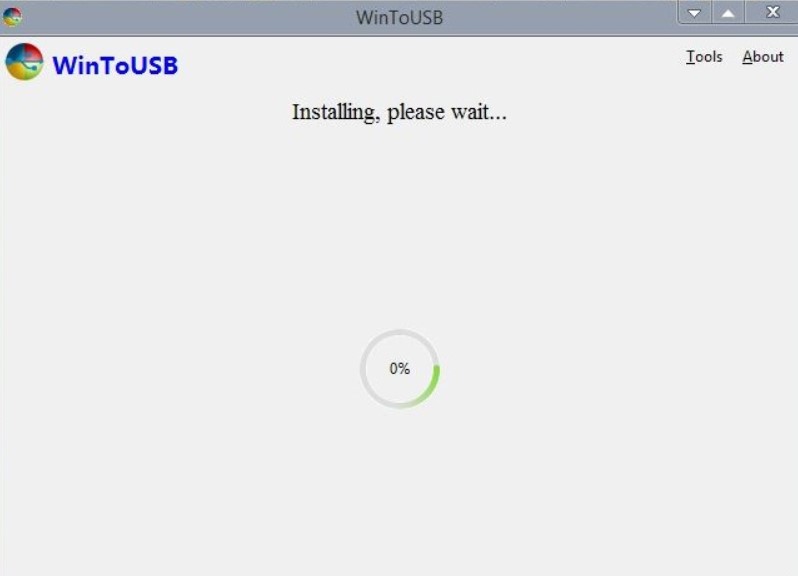
Steg 7 : När denna process har slutförts måste du starta från USB-enheten som är din startenhet via BIOS för att slutföra installationen. För många system leder ett upprepat tryck på "ESC" vid start till startmenyn. Det kan skilja sig åt för dig.
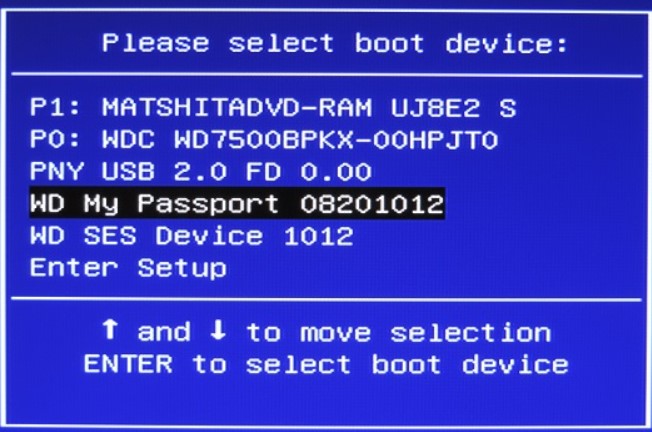
Avsnitt 6. WinToUSB Alternativ
Om du känner att den här programvaran inte fungerar för dig eller om du inte vill använda den av någon anledning kan du använda den PassFab för ISO som WinToUSB-alternativ. Den kan också användas för att bränna ISO-filer av Windows till en USB-enhet. Följ bara stegen nedan så är du bra att gå.
Steg 1 : Starta först PassFab för ISO och välj ett av de två alternativen: Ladda ner System ISO eller Importera lokal ISO.

Steg 2 : Välj CD/DVD eller USB beroende på vilket installationsmedium du använder och klicka på "Bränn". Du måste ge tillåtelse att formatera din USB och all data på den kommer att försvinna så se till att du har den viktiga informationen sparad eller kopierad någon annanstans också.

Steg 3 : Bränningsprocessen startar när du ger nödvändiga behörigheter och fortsätter. Allt du behöver göra är att vänta vid det här laget.

Steg 4 : Du kommer att få en prompt när processen har slutförts framgångsrikt. Koppla sedan bort USB från datorn.

Din startbara USB är klar. Allt du behöver göra är att ansluta den till en annan dator till operativsystemet där.
Linda upp den
På så sätt kan du enkelt använda WinToUSB för att skapa och köra Windows operativsystem på ett externt USB-minne. Metoden är ganska lätt att följa och den skulle inte skada din dator om den körs korrekt. Förresten, om du hittar alternativ till WintoUSB, då PassFab för ISO är det bästa alternativet.